Discord는 친구와 소통하고 다양한 작업을 할 수 있는 다양한 채팅 앱입니다. Discord는 주로 게임, 특히 VoIP 서비스로 사용됩니다.

일반적으로 매력처럼 작동하고 설정하는 데 약간의 노력이 필요하지만 여전히 문제가 발생할 수 있습니다. 이유를 쉽게 알 수 있습니다. 디스코드가 마이크를 안잡아요 ”는 친구들과 게임을 계획할 때 확인하고 싶은 문제입니다. 이 성가신 문제를 해결하는 방법은 다음과 같습니다.
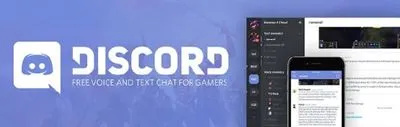
재시작
기술 지원 담당자가 가장 먼저 묻는 질문은 “앱을 다시 시작해 보셨습니까?”입니다. 그런 다음 '장치를 다시 시작해 보셨습니까?'라고 묻습니다. 사소하게 들릴지 모르지만 간단한 재시작으로 종종 장치에서 잘못되는 다양한 문제를 해결할 수 있습니다.
- 따라서 시스템 트레이로 이동하여 Discord 아이콘을 마우스 오른쪽 버튼으로 클릭하고 디스코드 종료 . 그런 다음 앱을 실행하여 오류가 지속되는지 확인합니다.
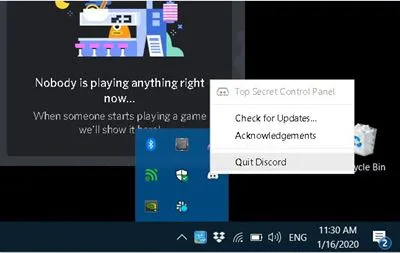
- 마이크가 작동하지 않으면 기기를 다시 시작하고 문제가 해결되었는지 확인하세요. 오류가 지속되면 다음 방법으로 이동하십시오.
앱과 장치를 다시 시작하면 런타임 중에만 존재하는 임시 파일(손상되었을 수 있음)을 강제로 제거합니다. 또한 드라이버/레지스트리 파일이 다시 로드됩니다. 따라서 간단하게 모든 것을 다시 시작하는 것부터 시작하십시오.
드라이버 업데이트
시스템에 누락되거나 오래되었거나 손상된 오디오 드라이버가 있는 경우 모든 소란을 일으키는 드라이버일 가능성이 있습니다. 여기서 해결책은 단순히 오디오 드라이버를 업데이트하는 것입니다.
PC에서 오디오 드라이버를 업데이트하는 방법은 다음과 같습니다.
- 사용 검색 창 및 유형 기기 관리자 .
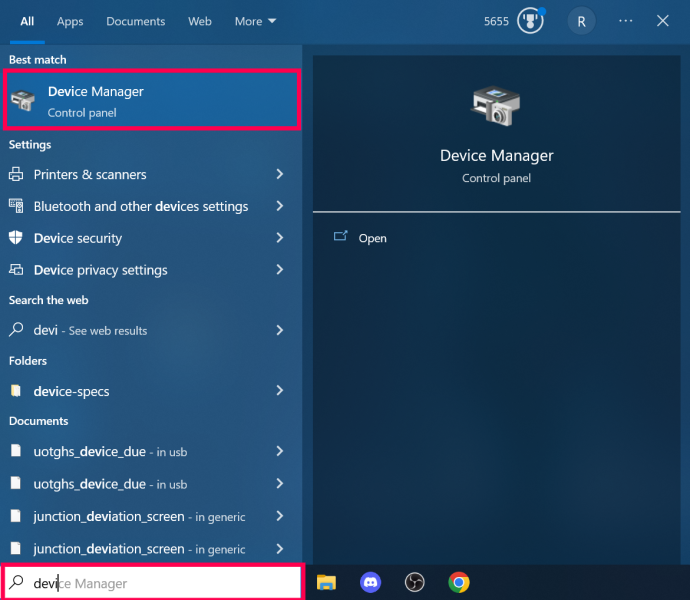
- 딸깍 하는 소리 오디오 입력 및 출력 .
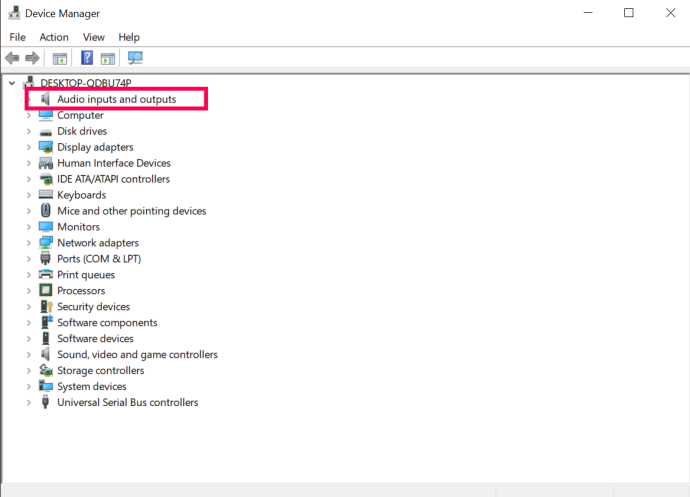
- 오디오 드라이버를 마우스 오른쪽 버튼으로 클릭하고 드라이버 업데이트 .
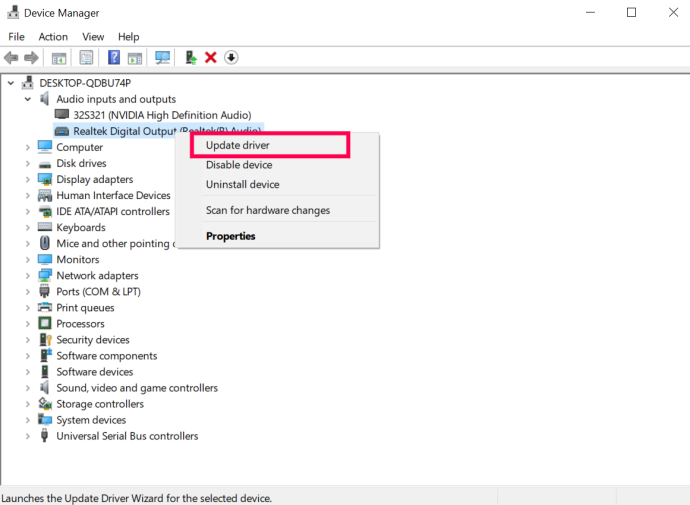
사운드 카드를 확인하고 제조업체 사이트에서 해당 드라이버를 다운로드해야 할 수도 있습니다. 또 다른 방법은 시스템과 구성 요소를 스캔하고 필요한 모든 드라이버를 자동으로 찾아 다운로드하는 자동 업데이트 도구를 찾는 것입니다.
관리자 권한으로 실행해 보세요
어떤 이유로 앱을 정상적으로 실행하는 중에 문제가 발생할 수 있습니다. 이것은 이 특정 오류 및 기타 여러 문제의 경우일 수 있습니다. 시도할 수 있는 것은 Discord 앱을 관리자로 실행하는 것입니다.
- 이렇게 하는 것은 매우 간단합니다. Discord가 이미 실행 중인 경우 Discord를 종료하고 바탕 화면의 Discord 아이콘으로 이동하세요.
- 아이콘을 마우스 오른쪽 버튼으로 클릭하고 관리자 권한으로 실행 그리고 확인합니다. 이제 문제의 오류가 여전히 지속되는지 확인하십시오.
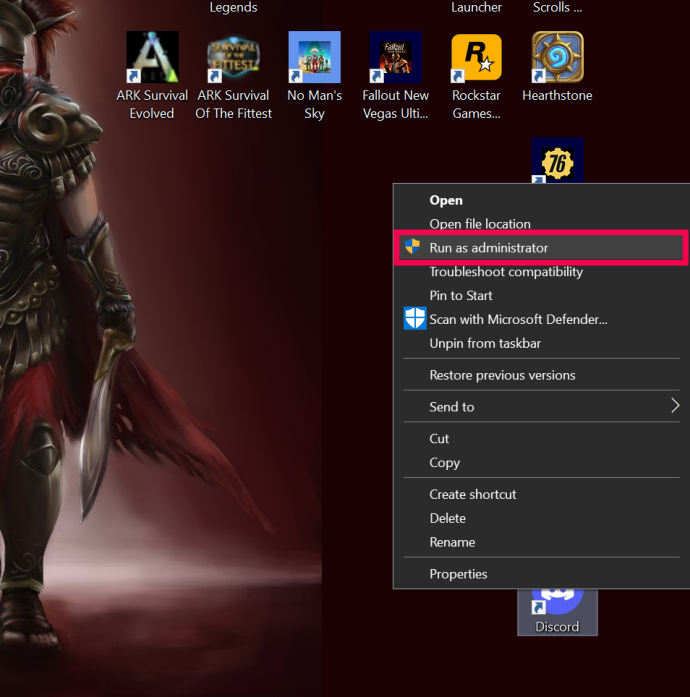
오디오 설정 재설정
실수로 무언가를 눌렀거나 앱 자체에서 눌렀지만 설정이 변경되었을 수 있습니다. 설정을 재설정하면 Discord 앱 내에서 많은 작업을 수행할 수 있습니다. 여기서 음성 설정도 예외는 아닙니다.
- Discord에서 오디오 설정을 재설정하려면 앱을 열고 다음으로 이동하세요. 사용자 설정 , Discord 홈페이지 하단(톱니바퀴 아이콘)에 있습니다.
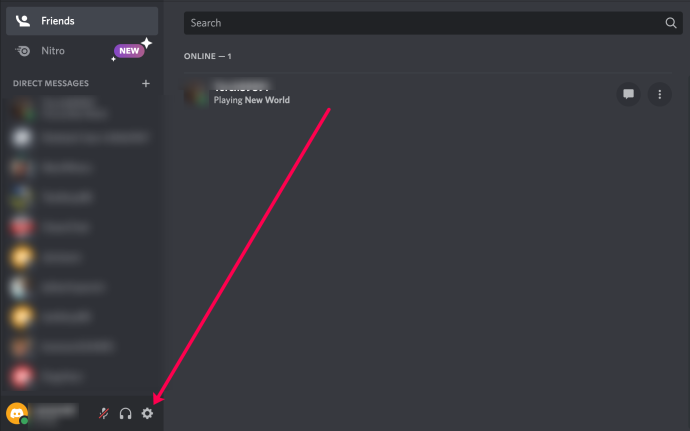
- 왼쪽 메뉴에서 선택 음성 및 비디오 .
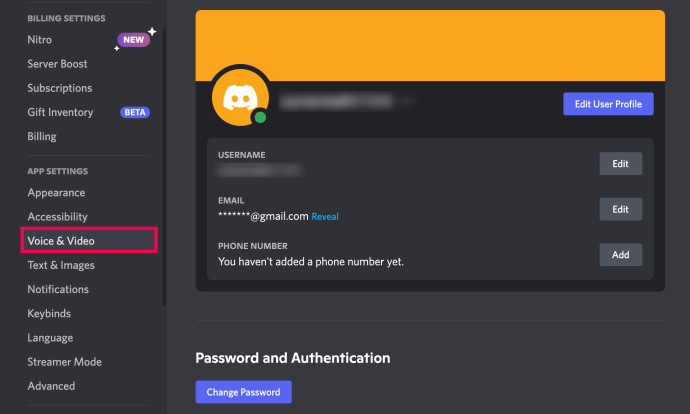
- 표시되는 페이지에서 아래로 스크롤하여 클릭 음성 설정 재설정 , 확인합니다.
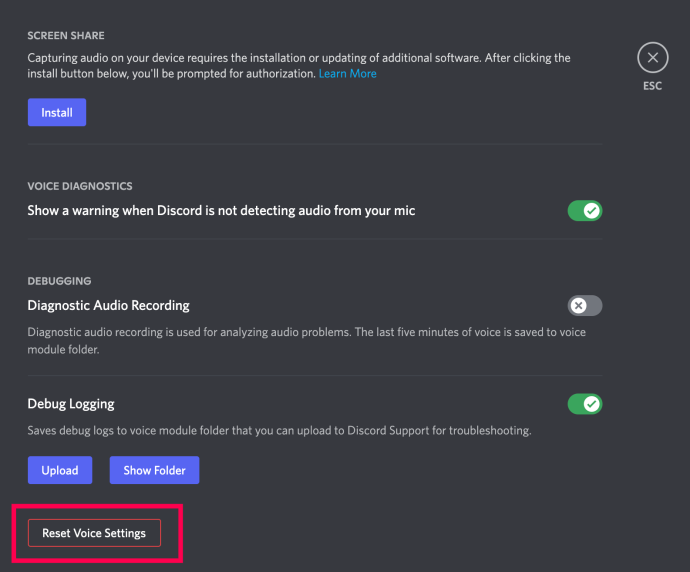
- 설정을 재설정하면 다음을 찾을 수 있습니다. 마이크 테스트 섹션을 클릭하고 점검 해보자 수정이 작동했는지 확인합니다.
독점 모드 끄기
이 문제에 대한 해결책은 Discord 앱 자체에 있지 않을 수 있습니다. 여기서 Windows가 범인일 수 있습니다. Discord에는 오디오 장치 드라이버를 독점적으로 제어할 수 있는 설정이 있습니다. 이것은 Windows와 잘 맞지 않을 수 있으므로 OS에서 이 모드를 비활성화해야 합니다.
- 이렇게 하려면 시스템 트레이의 사운드 아이콘으로 이동하여 마우스 오른쪽 버튼으로 클릭하고 소리
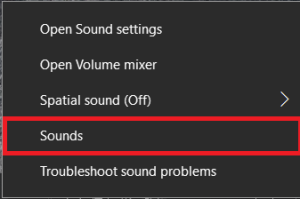 .
. - 이제 녹음 탭.
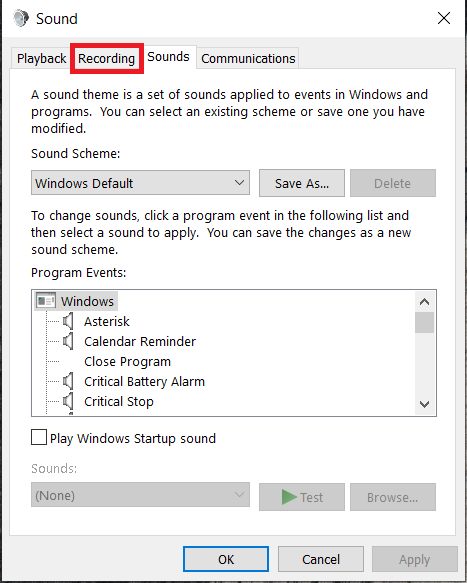
- 그런 다음 해당 장치를 선택하고 클릭하십시오. 속성 .
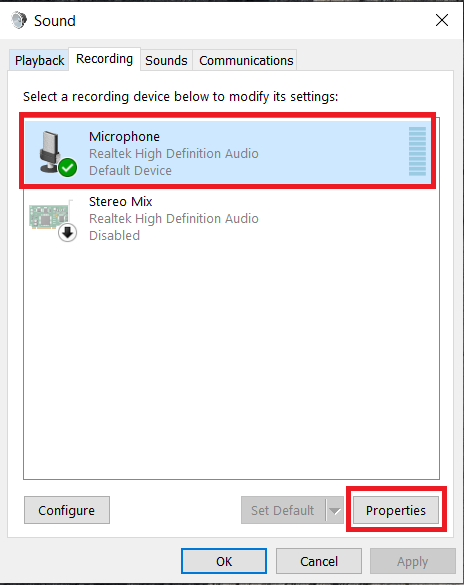
- 이 메뉴에서 다음을 선택합니다. 고급의 탭.
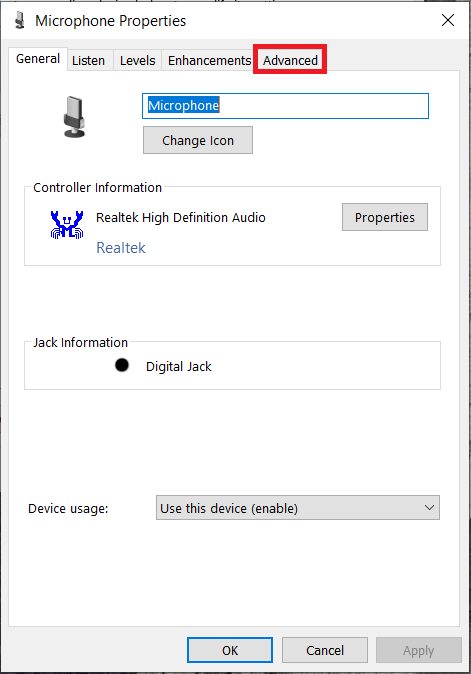
- 다음으로 앞의 확인란을 선택 취소합니다. 애플리케이션이 이 기기를 독점적으로 제어하도록 허용 그리고 독점 모드 애플리케이션에 우선 순위 부여 설정 후 고르다 확인 .
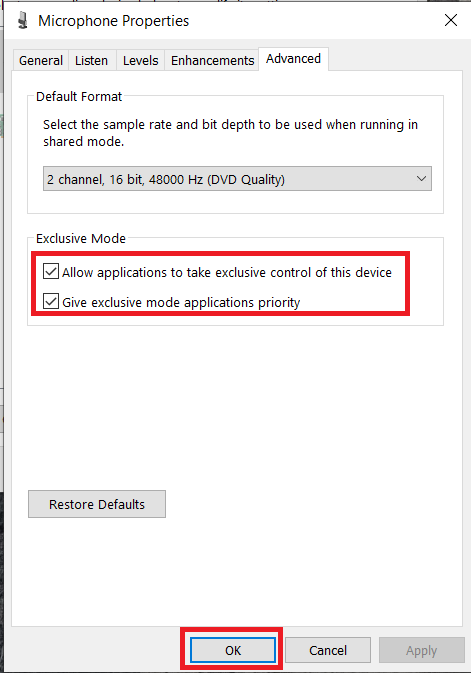
개인 정보 및 보안 설정 확인
위의 제안 사항 중 어느 것도 효과가 없는 경우 개인 정보 및 보안 설정을 확인하는 것이 좋습니다. Windows 10에서 이를 수행하는 방법을 다룰 것입니다.
gif를 페이스 북 프로필 사진으로
- 를 클릭하십시오 시작 메뉴를 선택하고 설정 .
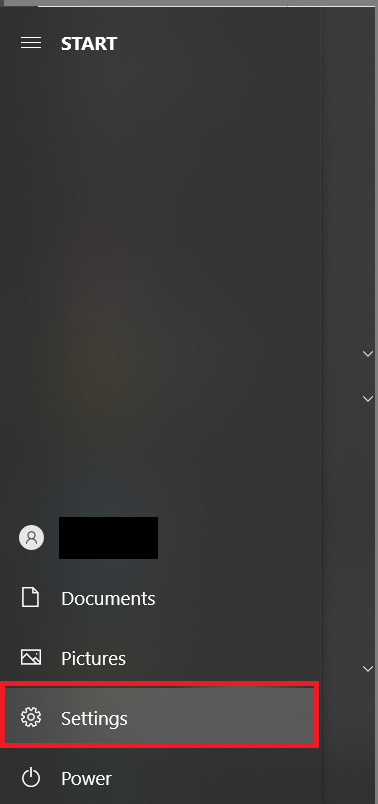
- 이제 개인 정보를 클릭하십시오.
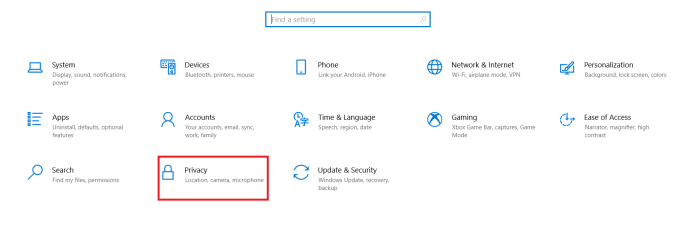
- 다음으로 마이크를 클릭하십시오. 아래 왼쪽 메뉴에 있습니다 앱 권한 .
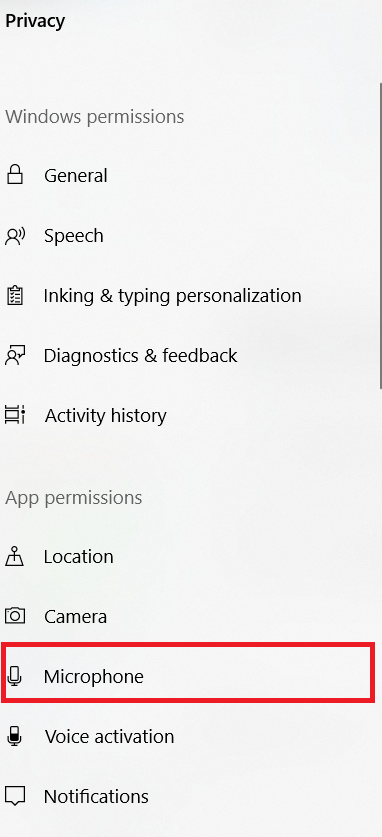
- 그런 다음 확인하십시오. 마이크 액세스가 켜져 있습니다. 그리고 앱이 마이크에 액세스하도록 허용 ~이다 에 .
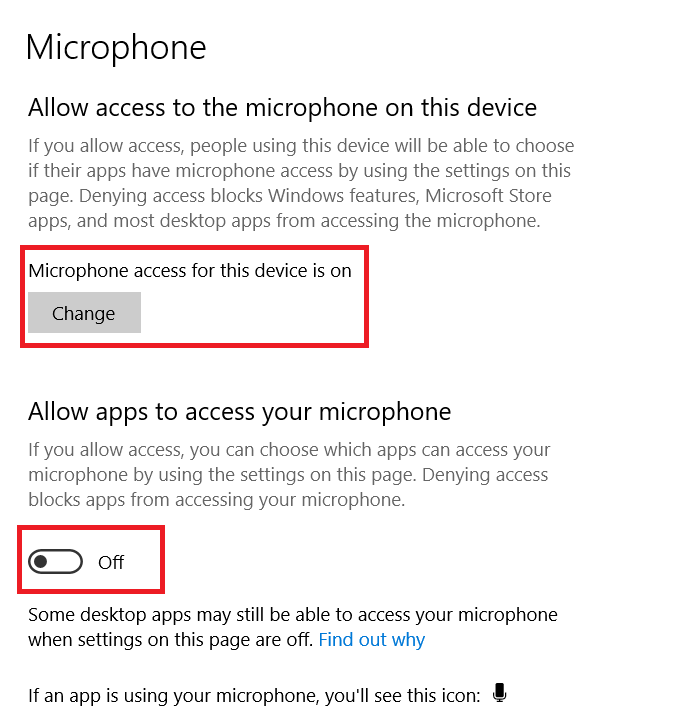
Mac을 사용하는 경우 다음을 수행하십시오.
- 클릭 사과 아이콘 왼쪽 상단에서 클릭 시스템 환경설정 .
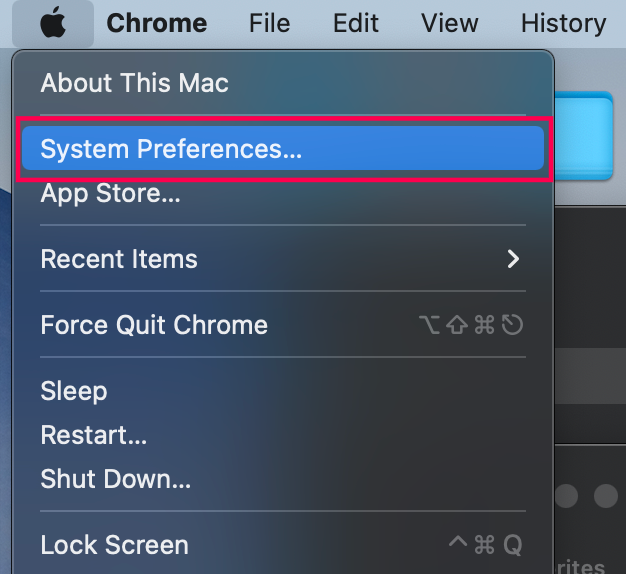
- 클릭 보안 및 개인정보 보호 .
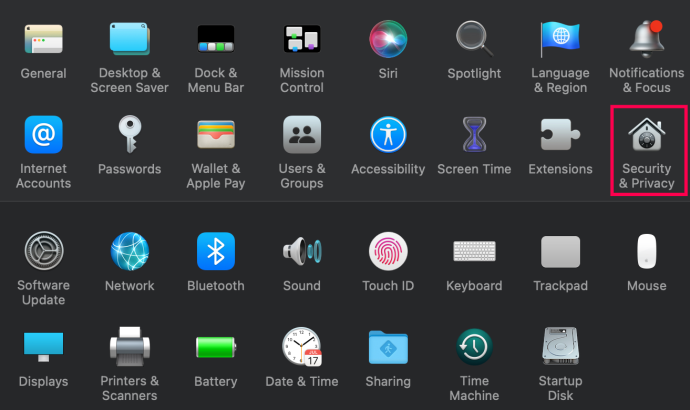
- 클릭 자물쇠 아이콘 왼쪽 하단 모서리에. 변경하려면 Mac 자격 증명을 입력하십시오.
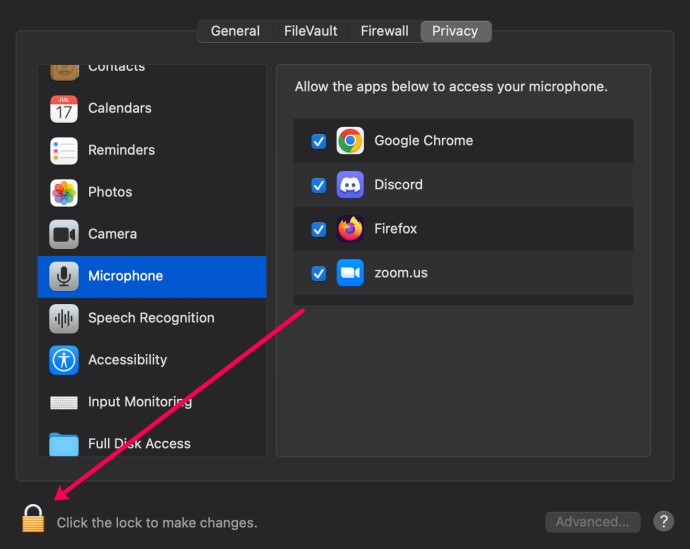
- 딸깍 하는 소리 마이크로폰 왼쪽 메뉴에서.
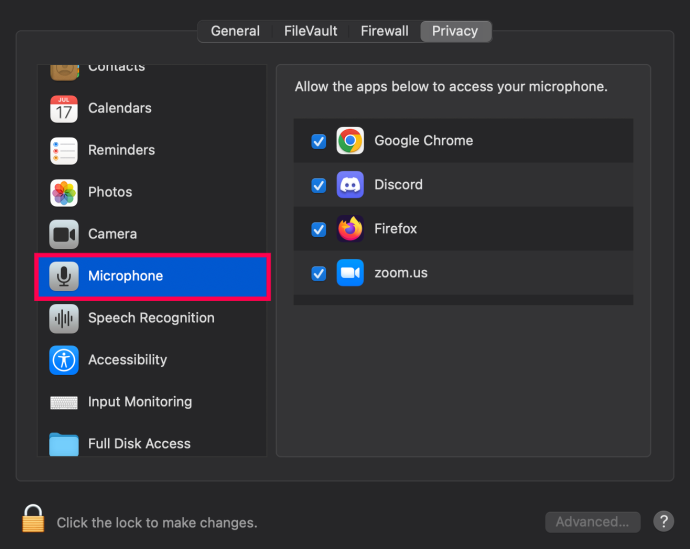
- 옆의 체크박스를 선택하세요. 불화 확인되지 않은 경우.
개인정보 보호 설정을 조정하여 문제가 해결되셨기를 바랍니다.
업데이트 수행
마지막으로 기기와 Discord 앱이 업데이트되었는지 확인할 수 있습니다. 업데이트를 찾을 수 있는 위치는 다음과 같습니다.
- PC – 다음 업데이트를 찾으십시오. 설정>업데이트 및 보안 길.
- 맥 – 다음으로 이동하여 Mac을 업데이트하십시오. 시스템 환경설정 > 소프트웨어 업데이트 .
- iOS 앱 – 앱 스토어를 열고 입력 불화 검색창에. 당신이 볼 경우 업데이트 버튼을 탭합니다.
- 안드로이드 앱 – Google Play 스토어를 열고 Discord 앱으로 이동한 다음 업데이트 .
Mac 또는 PC를 사용 중이고 모든 것이 업데이트된 것 같으면 Discord를 제거하고 다시 설치하세요.
자주 묻는 질문
다음은 Discord 오디오에 대한 더 많은 질문에 대한 답변입니다.
서버에서 내가 음소거되었다고 합니다. 어떻게 해야 하나요?
공유 폴더 Windows 10에 액세스 할 수 없습니다.
서버에서 자신이 음소거된 경우 관리자나 중재자에게 음소거 해제를 요청해야 합니다.
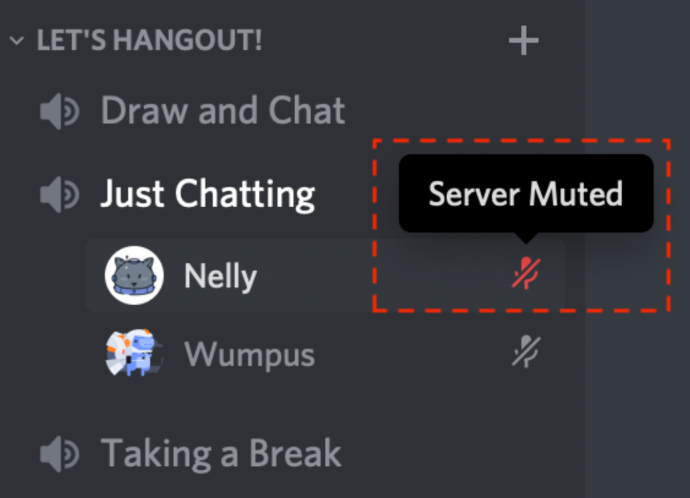
Discord에 기술 지원이 있나요?
Discord 오디오 문제를 아직 진단하지 않은 경우 다음을 수행할 수 있습니다. Discord에 티켓 제출 더 많은 도움이 필요합니다.
테이크 아웃
이러한 솔루션 중 어느 것도 도움이 되지 않았다면 Discord 기술 지원에 문의해야 합니다. 그들은 프로세스를 안내하고 희망적으로 솔루션을 제공할 것입니다.
어떤 방법이 효과가 있었습니까? 다른 것을 시도해 본 결과 성공했습니까? 아래 의견에 있는 토론에 자유롭게 참여하고 생각을 추가하십시오.









